Import de la hărți Shp la Microstation
Să vedem cazul:
Am un strat ArcView care conține jurisdicțiile satelor unei zone în format de formă și vreau să-l import în Microstation Geographics. Să vedem cum să o facem:
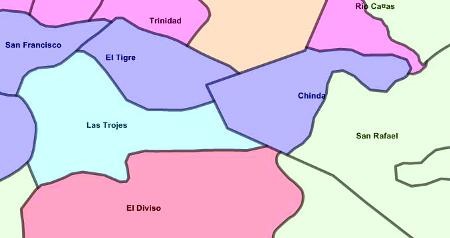
Import vectori
Este necesar ca acest lucru să deschidă un proiect în Microstation Geographics, în acest caz am unul conectat la o bază de acces prin ODBC.
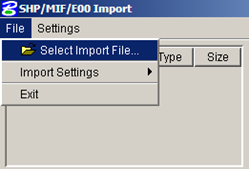 Este selectat „File / import / shp, mif, e00 ...” și este afișat un panou de control, unde fișierul care urmează să fie importat este selectat folosind „file / select file import”.
Este selectat „File / import / shp, mif, e00 ...” și este afișat un panou de control, unde fișierul care urmează să fie importat este selectat folosind „file / select file import”.
Nu numai că puteți importa date în format .shp, ci și de la Mapinfo (.mif) și acoperire Arcinfo de modă veche (format .E00).

Odată selectat formatul, trebuie ales atributul pe care îl vor primi vectorii importați care urmează să fie importați, astfel încât atributul să fie ales pentru limită și centroid, după caz. De asemenea, trebuie să alegeți tipul de date. punct, linie sau zonă și formatul unității sursă și destinație.
Dacă nu doriți să importați baza de date, importul este extrem de rapid, puteți alege, de asemenea, o singură zonă printr-un gard.
 O altă opțiune disponibilă este posibilitatea ca importul să efectueze curățări topologice, astfel încât să nu-mi aducă forme, ci căptușeli cu nodurile lipsite de murdar ... o alternativă bună dacă ne amintim că ArcView nu a tratat topologia, astfel încât datele obișnuite să fie murdare din cauza întreținerii la chilazo.
O altă opțiune disponibilă este posibilitatea ca importul să efectueze curățări topologice, astfel încât să nu-mi aducă forme, ci căptușeli cu nodurile lipsite de murdar ... o alternativă bună dacă ne amintim că ArcView nu a tratat topologia, astfel încât datele obișnuite să fie murdare din cauza întreținerii la chilazo.

Importați datele
Trebuie să selectați opțiunea „importă tabelul atributelor”, apoi să indicați ce nume va avea tabelul în baza de date Access și ce coloane dorim să importăm. În unele cazuri am văzut că fișierele numite .dbf care conțin spații sau caractere ciudate provoacă probleme.
Dacă trebuie importate o mulțime de date, se poate selecta o „etapă de țiglă”, astfel încât, prin indicarea rândurilor și coloanelor, sistemul va efectua procesul sub un index spațial și poate îmbunătăți performanța echipamentului.
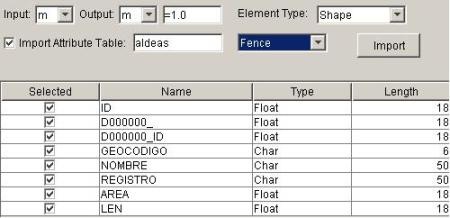
![]() Odată ce datele sunt importate, centrele și formele sunt legate de baza de date, astfel încât atunci când le consultați cu butonul „revizuire date”, tabelul de atribute existent este ridicat. Pentru a activa această pictogramă, faceți „instrumente / geografică / geografică”
Odată ce datele sunt importate, centrele și formele sunt legate de baza de date, astfel încât atunci când le consultați cu butonul „revizuire date”, tabelul de atribute existent este ridicat. Pentru a activa această pictogramă, faceți „instrumente / geografică / geografică”

 Etichetați datele
Etichetați datele
După importarea datelor, informațiile pot fi extrase din baza de date Access folosind „Baza de date / anotare”, ceea ce ridică un panou în care constructorul de interogare poate fi deschis, alegând tabelul și coloana din care dorim să aducem textul.
În plus, puteți alege formatul textului, tipul elementului (celulă, text, punct), offset și dacă doriți să concatenați date.
Orice date extrase din hartă aduc link-ul, astfel încât să puteți face „revizuirea datelor” în acest sens.
Și domnilor gata,




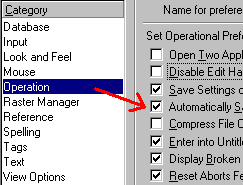



negativ, nu am văzut manuale despre asta.
Și un manual în care am explicat în detaliu acest export pe care îl import, adevărul ar fi foarte util.
„Cunoașterea nu ocupă spațiu”
vă mulțumesc foarte mult pentru că rezolvarea îndoielii funcționează bine, dacă mă îndoiesc că vă scriu.
hahaha Cred că este un lux pentru a lucra în microstation Shp fără a trebui să treacă prin arcmap perfect, din nou vă mulțumesc foarte mult
Acest lucru nu se întâmplă atunci când îl importați. Trebuie să le importați așa cum vin, odată ce tematica proprietății.
Pentru a îl tematice, utilizați:
Manager fișiere / hărți, creați un nou model
Apoi faceți clic dreapta pe strat și alegeți simbolul și aici alegeți tipul de simbol tematic, cu tipul liniei, grosimea, culoarea sau nivelul.
Odată ce ați fost tematizate, puteți face selecția după atribut pentru a face ceea ce doriți cu straturile.
bine, uite că lucrez cu Bentley PowerMap V8i și mă duc la „Fișier / import / tipuri de date gis...” se deschide fereastra de „interoperabilitate”
Dau „import” cu butonul din dreapta și dau „noul import” taxă „shp”
aici tot bine, ceea ce aș dori să fac este să terminați importul desenului la microstație cu nivele (straturi) în funcție de informațiile dintr-o coloană a lui shp
Îți explic puțin mai bine:
în șp am poligoane 2000 care au date 3 (suprafață, tip de cultură și valoare ecologică)
Odată ce încerc să imi import aceste poligoane, aș dori să fie în funcție de tipul culturii pe niveluri.
pentru că atunci când o import, ea pune totul la același nivel.
salutări și mulțumiri
Negativ, numai cu Geografia Microstation.
și aceasta, se poate face în microstation normal?
Am câteva .shp cu .shx și .dbf și aș vrea să le etichetez literalmente.
salut, blog foarte bun, dacă doriți, introduceți pagina mea, pentru a posta un comentariu. salutări
baze de date argentina-chile-brazil și uruguay